- Причината, поради която браузърът ви използва високи ресурси на процесора, може да са повредени разширения или грешни настройки на браузъра.
- Бърз начин да коригирате този проблем е да деактивирате функцията за хардуерно ускорение от настройките на вашия браузър.
- Изпълнението на вградения процес за отстраняване на неизправности в някои браузъри също може да нормализира използването на процесора.
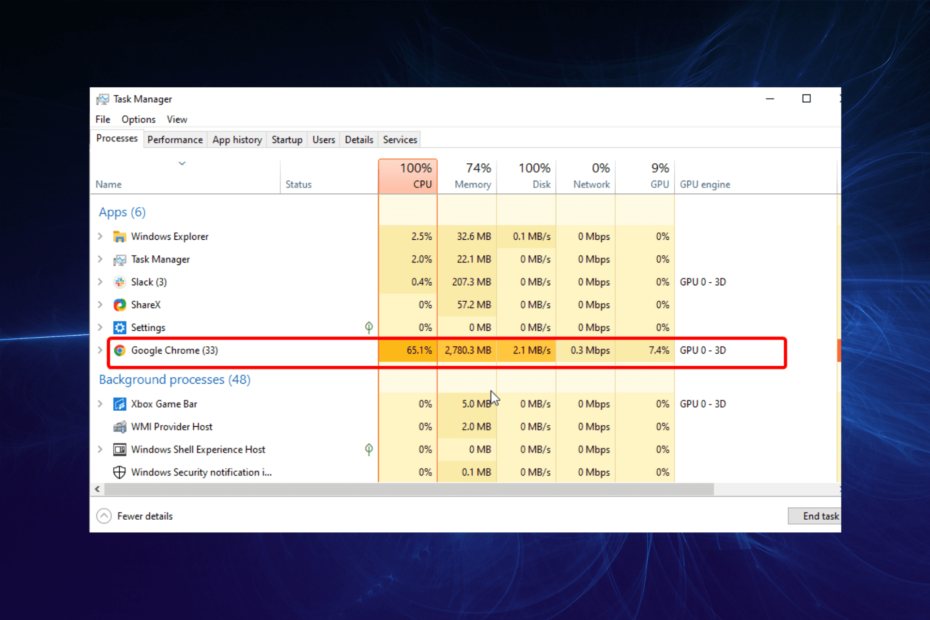
- Лесна миграция: използвайте асистента на Opera за прехвърляне на излизащи данни, като отметки, пароли и др.
- Оптимизирайте използването на ресурсите: вашата RAM памет се използва по-ефективно, отколкото в други браузъри
- Подобрена поверителност: интегриран безплатен и неограничен VPN
- Без реклами: вграденият рекламен блокер ускорява зареждането на страници и предпазва от извличане на данни
- Удобен за игри: Opera GX е първият и най-добрият браузър за игри
- Изтеглете Opera
Браузърите са едно от най-важните приложения на компютрите. Те обаче не трябва да използват твърде много ценни ресурси.
Въпреки че е вярно, че има браузъри с ниско използване на паметта, за някои е известно, че използват висок процесор или при стартиране, или по време на сесии на сърфиране.
Това значително забавя вашия компютър и причинява редица проблеми. Това ръководство ще ви покаже как да разрешите проблема ефективно в различни браузъри.
Защо браузърът ми заема толкова много процесор?
Повечето пъти вашият браузър записва високо натоварване на процесора поради своите дейности. Например, ако отворите твърде много раздели наведнъж, това ще доведе до изчерпване на ресурси.
Освен това дейностите по поточно видео и използването на твърде много разширения на браузъра могат да бъдат причина за проблема.
И накрая, това може да се дължи изцяло на вашия браузър или от изискване по подразбиране, грешни настройки или наличие на повредени файлове, особено високото използване на ресурси при стартиране.
Кой браузър използва най-малко CPU?
Най-добрият модерен браузър с най-малко използване на процесора несъмнено е ОпераGX. Браузърът консумира по-малко ресурси, въпреки че разполага със серия от отлични функции.
Приложението е леко като начало, но има интуитивни ограничители на процесора и RAM паметта, за да намали използването още повече. Можете да зададете персонализирано ограничение за всеки раздел.
Не само това, но можете също да персонализирате каква честотна лента е разрешено да използва браузърът ви. Активирането на тези функции ще доведе до максимална производителност на браузъра с минимално въздействие.
Това малко използване на ресурси е причината да е един от най-добрите браузъри за стари и бавни компютри. Microsoft Edge е друг браузър, който се доближава до компютър с Windows за минимално използване на процесора.

Opera GX
Зареждайте страници бързо, като променяте паметта и използването на честотната лента!
Как да спра браузъра си да използва толкова много CPU?
1. Как да спрете високото натоварване на процесора на Firefox при стартиране
1.1. Рестартирайте Firefox в режим за отстраняване на неизправности
- Стартирайте Firefox и щракнете върху бутон за меню (три хоризонтални линии) в горния десен ъгъл.
- Изберете Помогне опция.
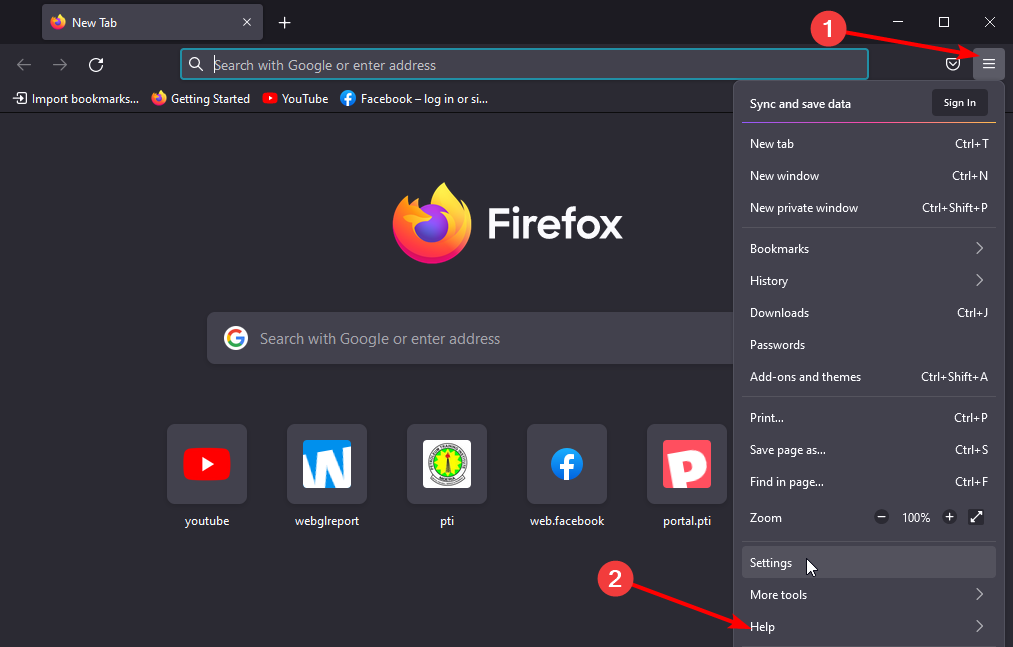
- Избери Режим за отстраняване на неизправности… опция.
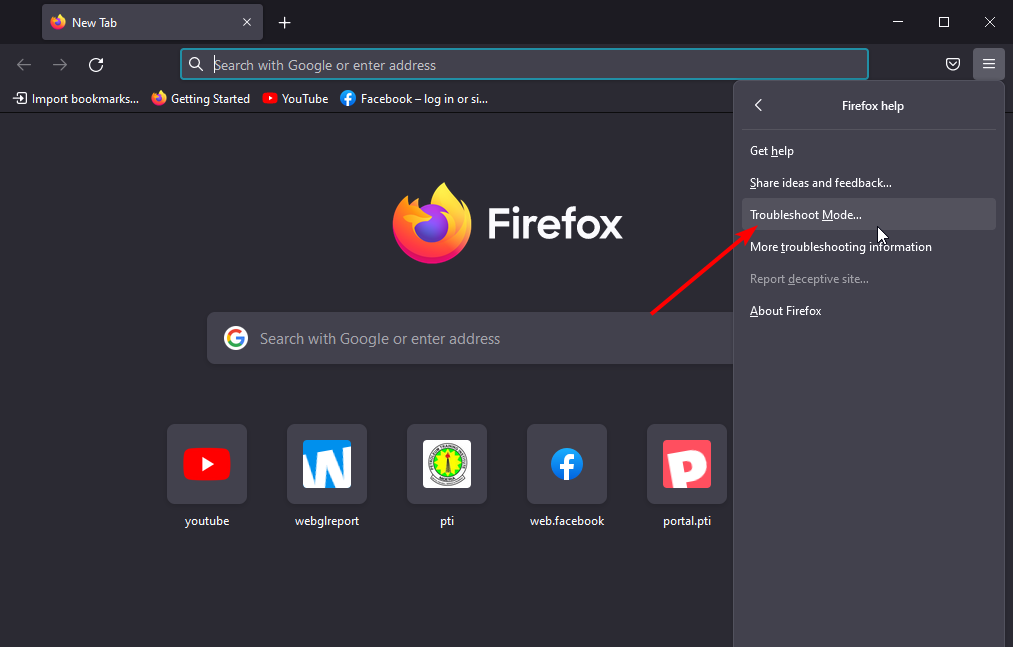
- Сега щракнете върху Рестартирам бутон, когато бъдете подканени да потвърдите действието.
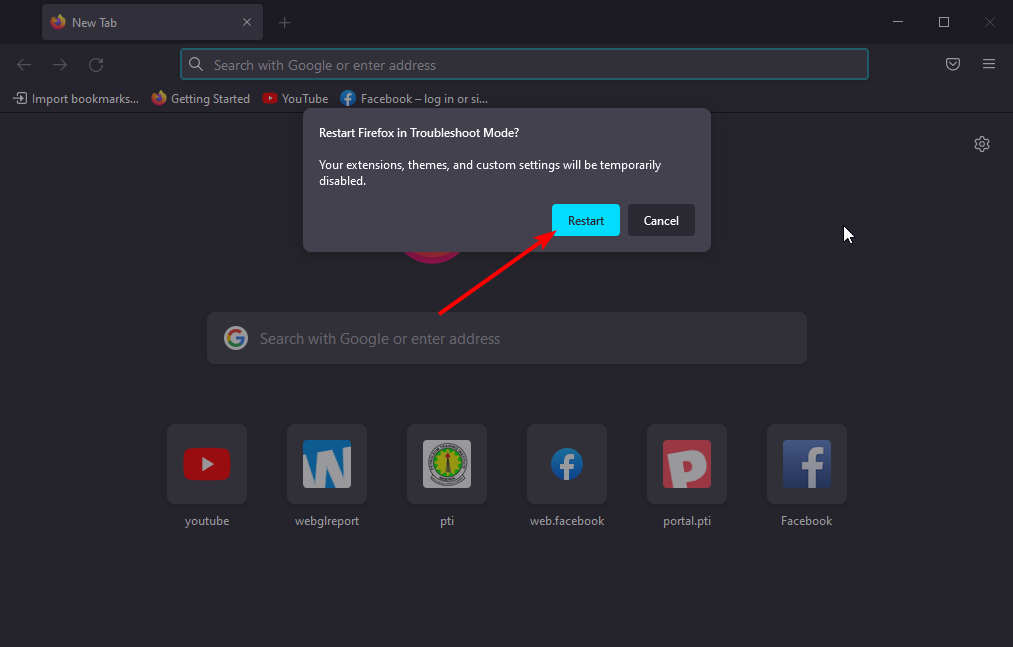
Повредените разширения или изтеглените теми може да са причината за високото използване на процесора при стартиране на браузъра Firefox.
Рестартирането на Firefox в режим за отстраняване на неизправности ще ви помогне да стартирате браузъра с деактивирани всички теми, разширения и персонализирани настройки. Сега можете да проверите дали проблемът е отстранен.
1.2. Деинсталирайте и инсталирайте отново Firefox
- Натисни Windows+ азключове към приложението Настройки.
- Изберете Приложения опция.
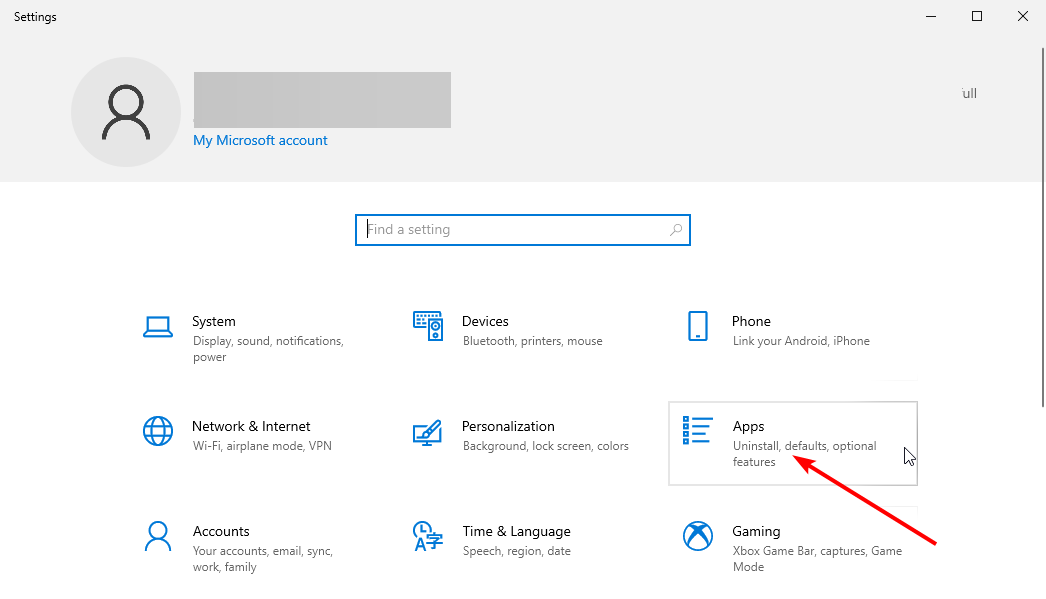
- Превъртете надолу до Firefox и щракнете върху него.
- Щракнете върху Деинсталиране опция.
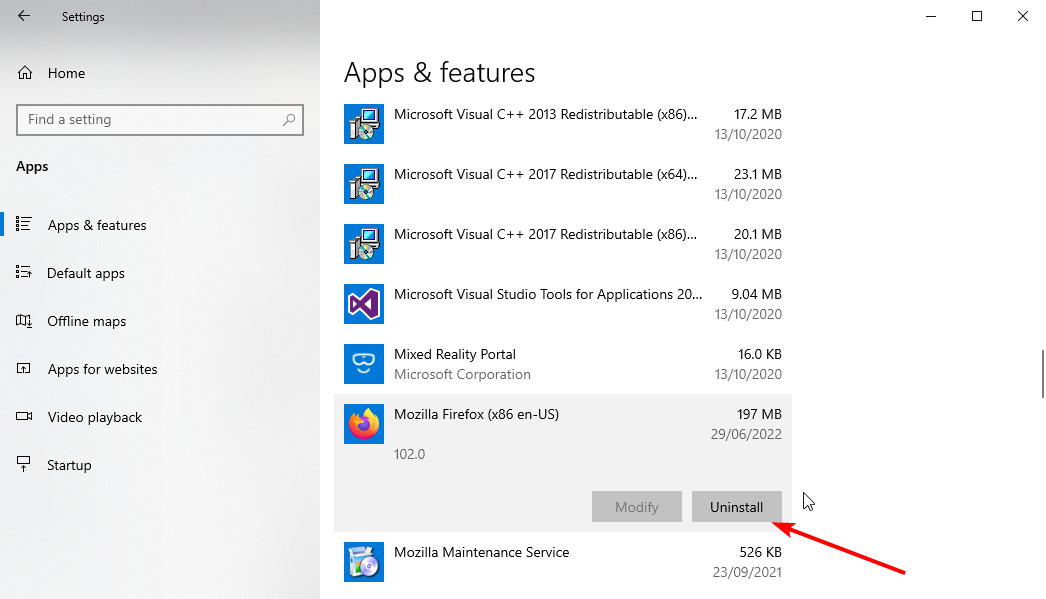
- Отидете на Официалният уебсайт на Firefox и изтеглете инсталатора на Firefox.
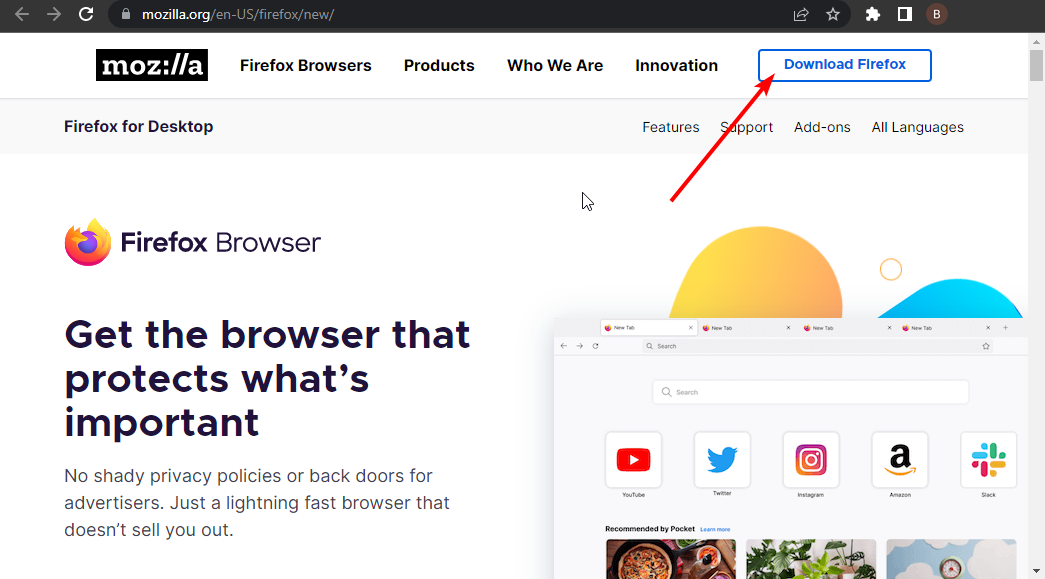
- Кликнете върху изтегления файл и следвайте простите инструкции на екрана, за да завършите процеса.
Експертен съвет: Някои проблеми с компютъра са трудни за справяне, особено когато става въпрос за повредени хранилища или липсващи файлове на Windows. Ако имате проблеми с коригирането на грешка, системата ви може да е частично повредена. Препоръчваме да инсталирате Restoro, инструмент, който ще сканира вашата машина и ще идентифицира каква е грешката.
Натисни тук за да изтеглите и започнете да поправяте.
Ако браузърът Firefox все още записва високо натоварване на процесора при стартиране на Windows 11/10 след рестартирането му в режим за отстраняване на неизправности, може би браузърът или някои от неговите файлове са повредени.
В този случай най-добре е да деинсталирате и преинсталирате браузъра.
2. Как да спрете високото използване на процесора на Google Chrome в Windows 11/10?
2.1. Деактивирайте/премахнете ненужните разширения
- Стартирайте Chrome и щракнете върху бутон за меню (три вертикални точки) в горния десен ъгъл.
- Изберете Още инструменти опция.
- Избирам Разширения.
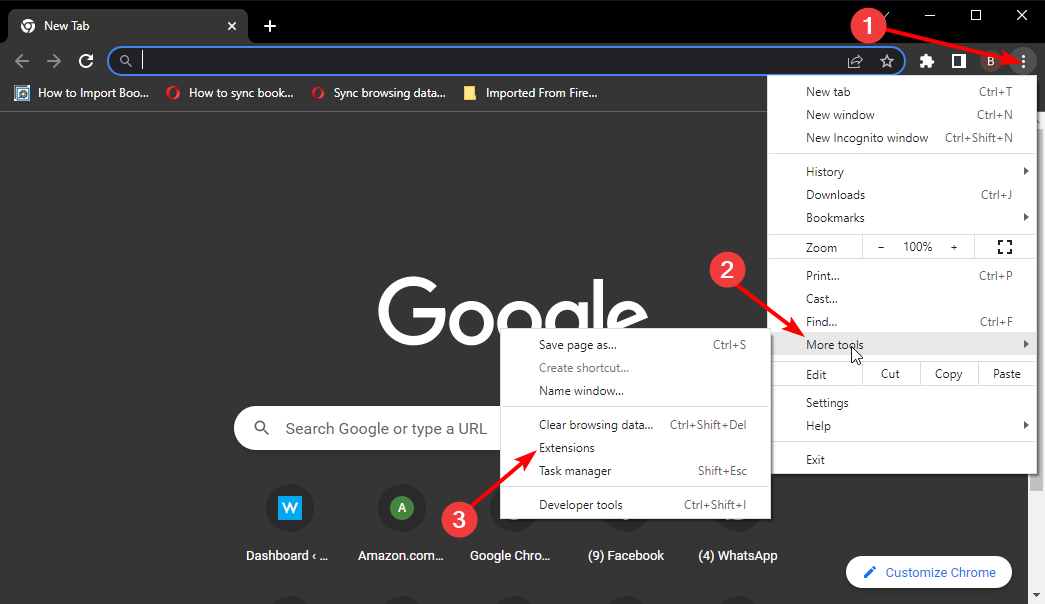
- Превключете превключвателя пред разширенията назад, за да ги деактивирате.
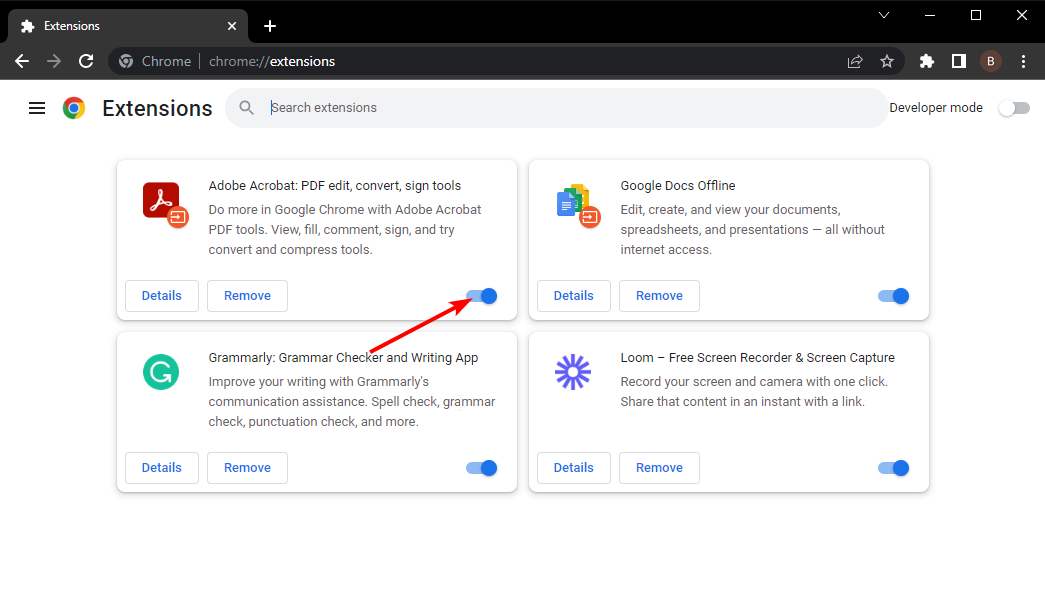
- Щракнете върху Премахване бутон, за да ги изтриете напълно.
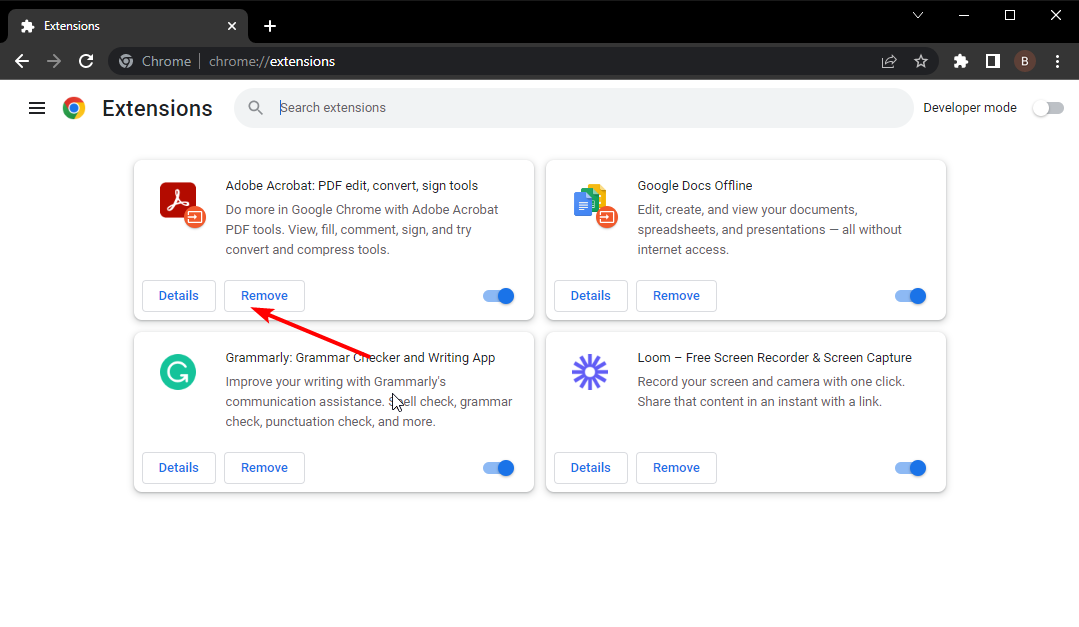
Колкото и разширенията да помагат за подобряване на функционалността на браузъра, те само увеличават използването на ресурсите му. И това може да е причината Chrome да използва много от ресурсите на вашия процесор.
2.2. Деактивирайте хардуерното ускорение
- Стартирайте Chrome и щракнете върху бутон за меню.
- Изберете Настройки опция.
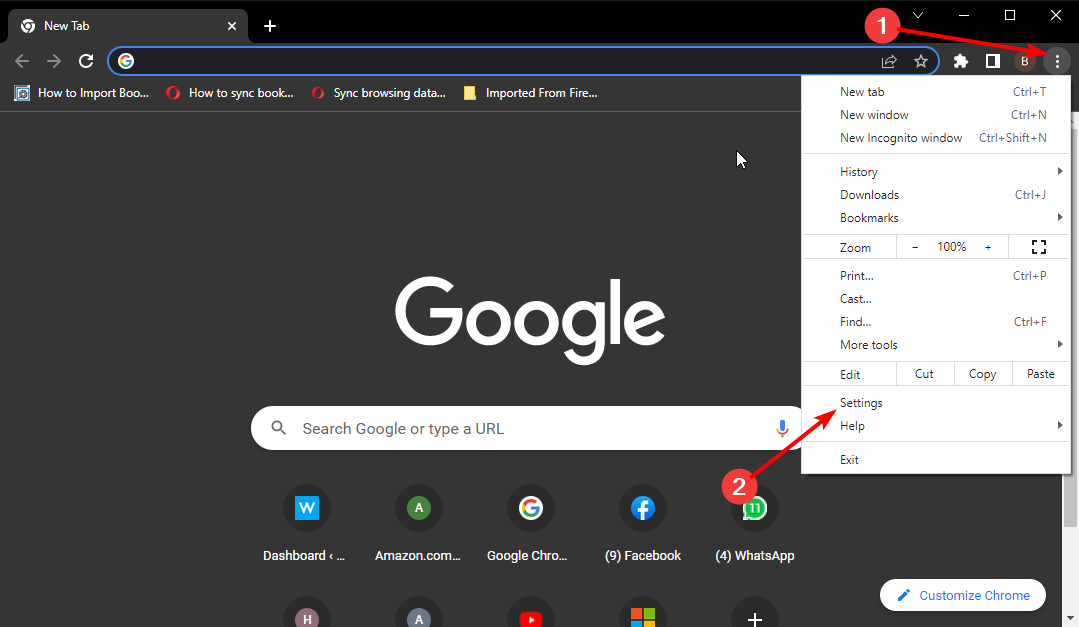
- Щракнете върху Система опция в левия прозорец.
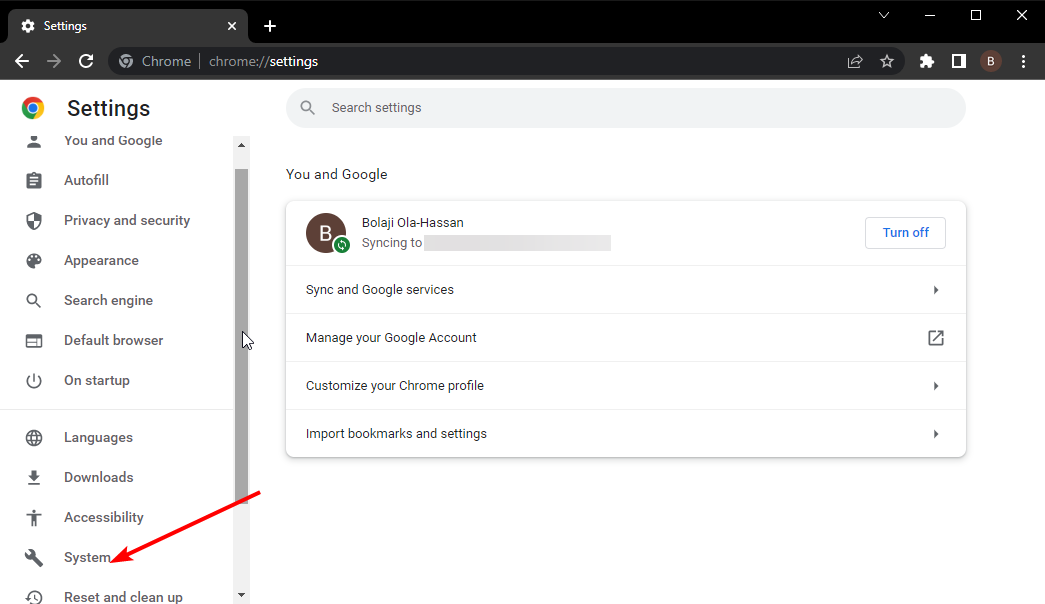
- Накрая превключете превключвателя преди Използвайте хардуерно ускорение, когато е налично назад, за да го деактивирате.
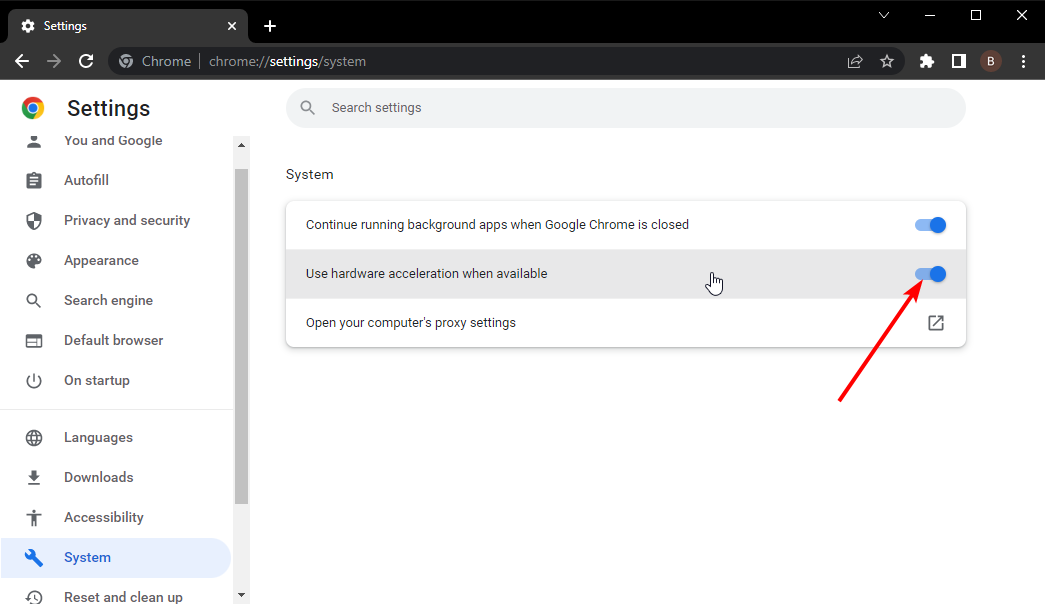
Ако браузърът Chrome записва високо натоварване на процесора при сърфиране в интернет, особено сайтове за поточно видео, хардуерното ускорение може да е причина за проблема.
Въпреки че тази функция подобрява изживяването ви при стрийминг на видео, понякога натоварва вашия процесор.
- Проблеми с черния екран на Google Chrome: 7 начина да ги поправите през 2022 г
- Имате проблеми с Chrome VPN? Ето как да ги поправите завинаги
2.3. Нулирайте Chrome по подразбиране
- Щракнете върху бутон за меню в горния десен ъгъл на Chrome.
- Избери Настройки опция.
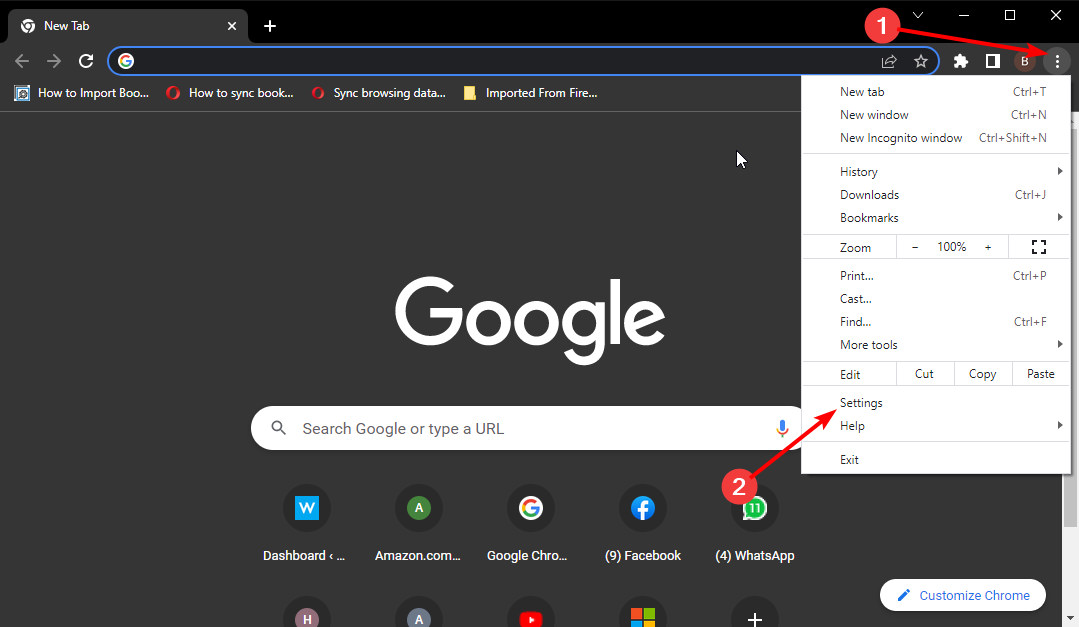
- Щракнете върху Нулиране и почистване опция в левия прозорец.
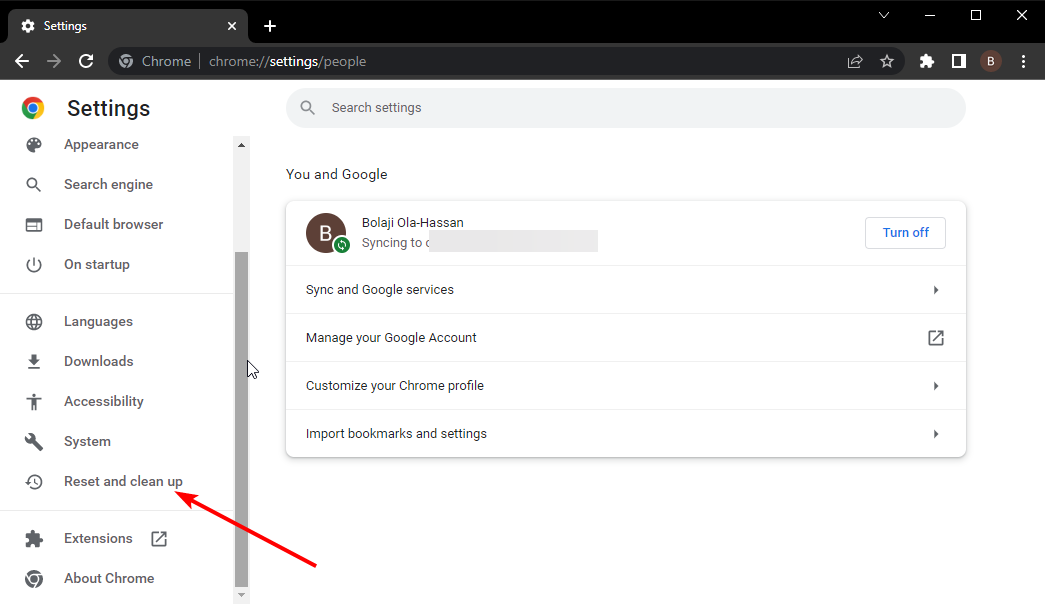
- Изберете Възстановете настройките до първоначалните им настройки по подразбиране.
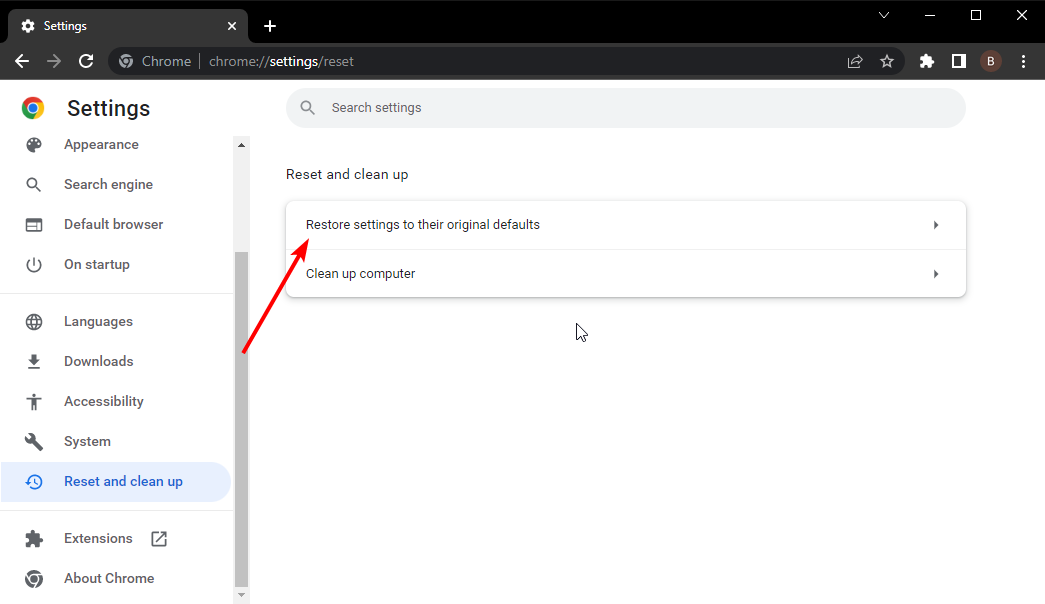
- Накрая щракнете върху Нулирайте настройките бутон, когато бъдете подканени.
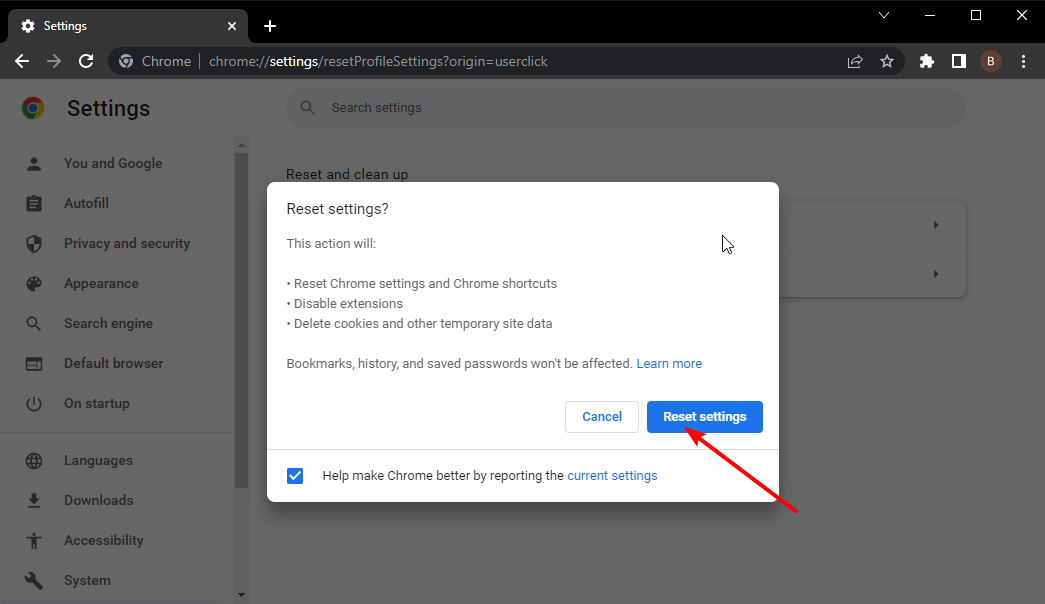
Ако всички корекции не успеят да спрат високото натоварване на процесора в браузъра Chrome, трябва да помислите за възстановяване на настройките. Това ще помогне да се отменят всички промени, които може да сте направили, причинявайки проблема.
Защо използването на процесора ми е 100 без да работи нищо?
Има различни причини, поради които използването на процесора може да бъде максимално без стартиране на програма. Известна причина е вирус или злонамерен софтуер, използващ ресурсите във фонов режим.
Това може да навреди на вашия компютър, ако бъде оставено без надзор. За да коригирате Използване на процесора на 100%, когато нищо не работи, съветваме ви да използвате силна антивирусна програма като ESET NOD32 за сканиране на вашия компютър.
Когато браузърът използва висок CPU, той консумира ценните ресурси, от които компютърът ви се нуждае за други процеси. С корекциите по-горе трябва да можете да възстановите нормалното състояние на компютъра.
Обърнете внимание, че корекции като деактивиране на разширения и деинсталиране на вашия браузър решават проблема с високото използване на процесора на други модерни браузъри като Brave.
Вижте нашия списък с леки браузъри на компютър с Windows за освобождаване на ценни ресурси за други дейности.
Чувствайте се свободни да ни уведомите за корекцията, която ви помогна да разрешите проблема в коментарите по-долу.
 Все още имате проблеми?Коригирайте ги с този инструмент:
Все още имате проблеми?Коригирайте ги с този инструмент:
- Изтеглете този инструмент за поправка на компютър оценен като страхотен на TrustPilot.com (изтеглянето започва на тази страница).
- Кликнете Започни сканиране за да намерите проблеми с Windows, които може да причиняват проблеми с компютъра.
- Кликнете Поправи всичко за коригиране на проблеми с патентовани технологии (Изключителна отстъпка за нашите читатели).
Restoro е изтеглен от 0 читатели този месец.


